UA
Як створити інтернет-магазин на WordPress
Вордпрес можна з упевненістю назвати найбільш доброзичливою платформою для створення сайту. Опанувати її зможе практично кожен користувач Інтернету. По-перше, це просто, по-друге, є величезна база знань. Для зручності ми пропонуємо вам ґайд зі створення інтернет-магазину на WordPress.
Що для цього знадобитьсяWordPress плюс WooCommerceПокрокова інструкція по створенню інтернет-магазину на WordPressВисновки
Що для цього знадобиться
Головне, із чим треба визначитись до початку роботи над проєктом – плагін інтернет-магазину. Адже Вордпрес – відпочатку блогова CMS.
І хоча її можливості вражають, вбудованого функціоналу для електронної комерції у ній немає. Це можна компенсувати за допомогою готових доповнень.
Звичайно, кожен плагін специфічний. Щоб вам було легше визначитись, ми пропонуємо познайомитись із найпопулярнішим плагіном для створення інтернет-магазину на WordPress з нуля.
WordPress плюс WooCommerce
WooCommerce – лідер для перетворення сайту на Вордпресі на повноцінний магазин. На 2024 рік плагін було встановлено більш ніж на 5 000 000 проєктів, а завантажено 296 366 760 разів. Він потіснив конкурентів і поступається лише Shopify. 19% інтернет-магазинів у світі створено на WooCommerce.
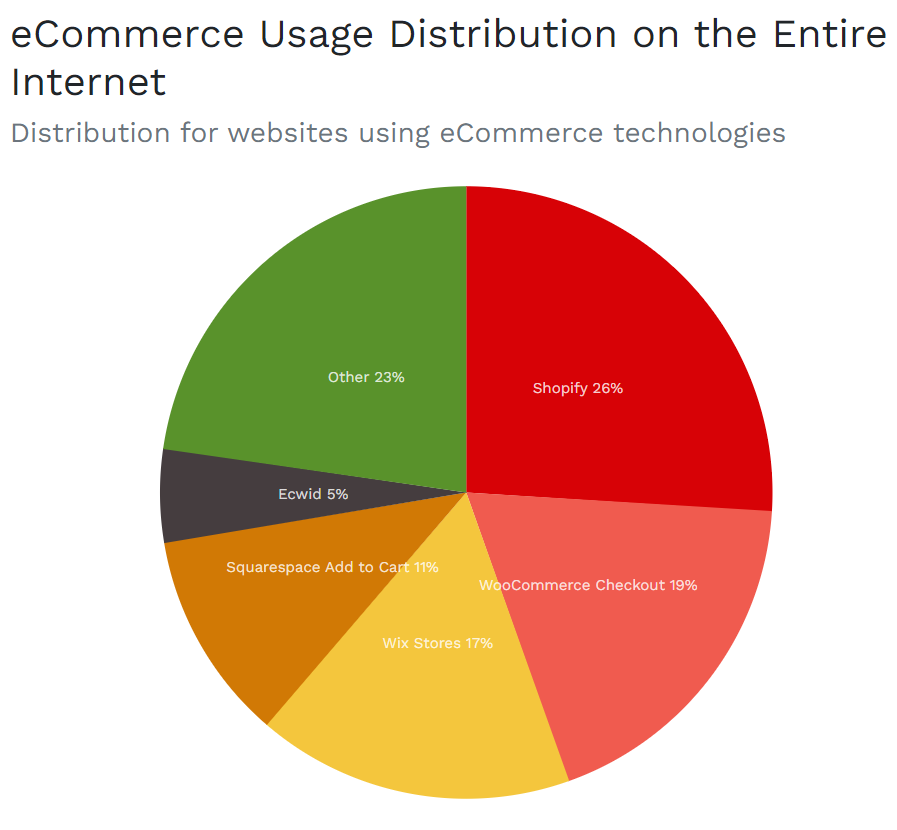
Для України ситуація відрізняється – тут OpenCart перевершує Shopify за популярністю, а WooCommerce охоплює 25% сайтів інтернет-магазинів.
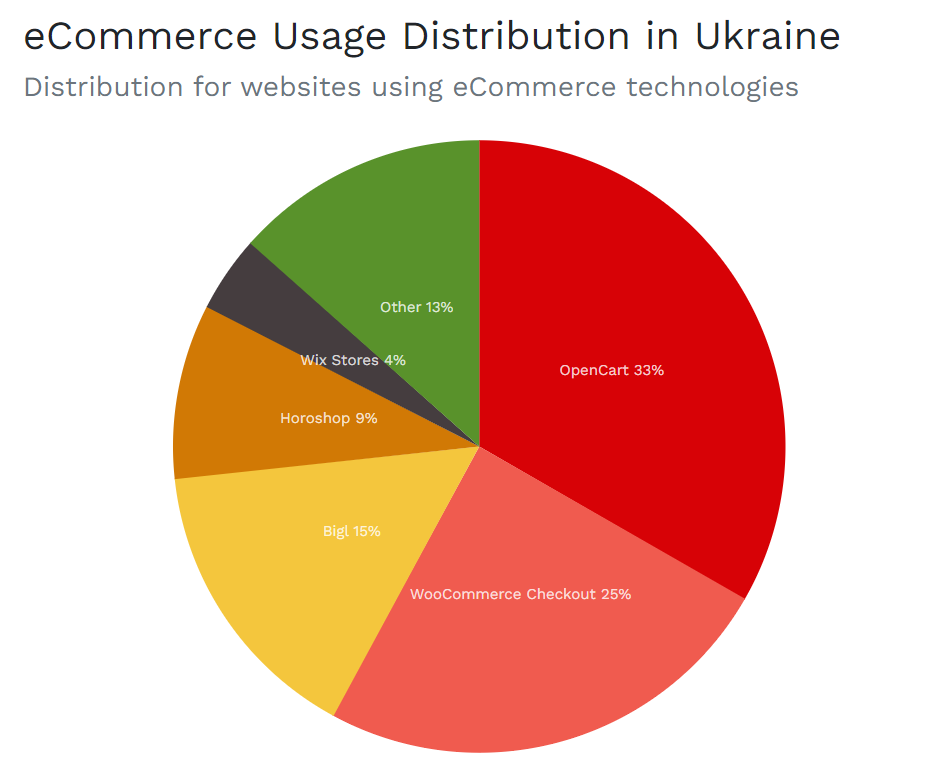
Які можливості дає WooCommerce
Серед базових функцій WooCommerce:
- керування товарами;
- адміністрування замовлень;
- автоматичний розрахунок податків;
- налаштування купонів і знижок;
- формування звітності за операціями, клієнтами, залишками товарів та іншими параметрами.
Розробники плагіна надали багато опцій для забезпечення гнучкості. Але якщо вам потрібен ширший функціонал, то його можна доповнити модулями. Плюс їх багато (більше 800). Мінус – більшість із них платні.
Ще одна важлива перевага плагіна у наявності великої бази знань та україномовного форуму. В цілому, це гарне рішення, що дозволяє створювати та підтримувати інтернет-магазини будь-якого масштабу.
Покрокова інструкція по створенню інтернет-магазину на WordPress
Домен і хостинг
Насамперед визначаємося з хостингом та ім'ям майбутнього сайту. Одразу зазначимо, що не варто орієнтуватися на вимоги до хостингу для Вордпресу.
Плагін для інтернет-магазину з таким потужним функціоналом потребуватиме чимало ресурсу. Також варто враховувати потенційні масштаби вашого проєкту, його можливу відвідуваність.
Розробники WooCommerce рекомендують орієнтуватися на такі конфігурації сервера:
- PHP версії 7.4 й вище;
- MySQL версії 5.67 або вище або MariaDB версії 10.4 й вище;
- 256 Мб пам'яті WordPress і більше;
- WordPress версії 6.3 або вище;
- підтримка протоколу HTTPS.
Невеликий інтернет-магазин можна запустити й на віртуальному хостингу. Для середнього ресурсу знадобиться VPS. А для великого проєкту можна орендувати повноцінний сервер.
Щодо вибору домену рекомендуємо звернутися до SEO-фахівців. І саме ім'я сайту, і доменна зона можуть впливати на подальше просування в пошукових системах.
Тому варто ґрунтовно розібратися в питанні та вдатися до допомоги фахівців ще на стадії проєктування інтернет-магазину.
Встановлення CMS
Є 2 можливих варіанти розвитку подій:
- Хостинг-провайдер надає можливість автоматичного встановлення системи з панелі керування обліковим записом.
- Потрібно розпакувати дистрибутив на сервері та запустити встановлення вручну.
Оскільки процедура залежить від хостинг-провайдера, рекомендуємо дивитися надані ним інструкції. З великою ймовірністю ви знайдете посібник із встановлення Вордпреса на конкретному сервері.
Підготовка до просування
На цьому етапі потрібно провести мінімальну внутрішню оптимізацію сайту. А точніше, підготувати базу. Необхідно:
- прописати коректні дозволи у файлі для скануючих роботів – robots.txt;
- створити карту сайту в XML-форматі (для генерації sitemap.xml є багато безкоштовних плагінів у репозиторії WordPress);
- встановити плагін для SEO (серед кращих безкоштовних варіантів: Yoast SEO, All In One SEO Pack).
Налаштування SEO-плагінів можна доручити фахівцям у сфері просування. Або здійснити самостійно на підставі інструкцій та рекомендацій в мережі.
Встановлення плагіна WooCommerce
Це можна зробити з репозиторію WordPress через адміністративну панель. Альтернативно можна завантажити архів на сервер у папку Plugins та активувати доповнення на вкладці зі встановленими плагінами.
Українізація та русифікація інтернет-магазину
Щоб перекласти платформу з англійської, знадобиться інсталювати плагін локалізації. WooCommerce доступний для перекладу 60 мовами світу.
Встановлення шаблону
Необхідно підібрати та встановити тему для магазину. Вибирайте з платних і безкоштовних варіантів, розроблених спеціально з урахуванням WooCommerce.
Завантажити або придбати готовий шаблон можна як на сторонніх сайтах, так і через адмінку. Для цього на вкладці «Теми» потрібно вибрати «Додати теми» та ввести в пошуковий рядок «WooCommerce».
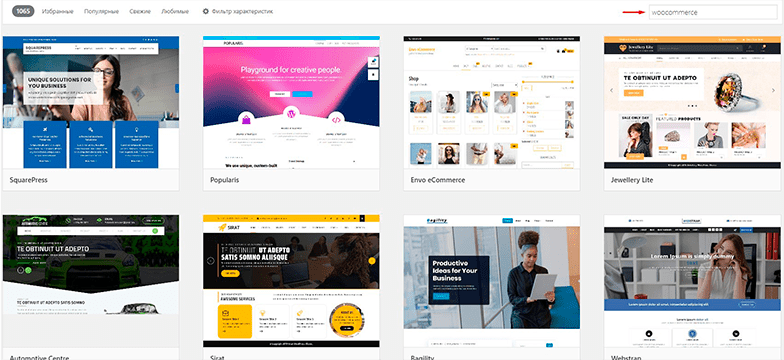
Тепер можна переглянути, встановити та активувати шаблон, що підійшов.
Налаштувати шаблон і плагін WooCommerce
У вузькому сенсі створити інтернет-магазин на WordPress – це встановити й коректно налаштувати WooCommerce.
Для коректної роботи та врахування потреб вашого бізнесу потрібно встановити регіональність, валюту, умови оплати та доставки, знижки та націнки, багато інших опцій. Також потрібно налаштувати виведення основних сторінок інтернет-магазину:
- карток товарів;
- каталогу;
- фільтрів;
- форми для замовлення;
- кошика.
Важливо враховувати, що значна частина аудиторії заходить до інтернет-магазинів з мобільних пристроїв. Тому при виборі теми звертайте увагу на адаптивність, швидкість роботи.
Наповнити інтернет-магазин товарами
Це можна зробити як вручну, додаючи та редагуючи кожен товар, так і масово за допомогою імпорту. У другому випадку може знадобитись інтеграція з 1С/BAS або іншою системою ERP. Або імпорт даних по товарам з XML, CSV файлів.
Висновки
Тепер ви знаєте, як зробити інтернет-магазин на WordPress. За 8 послідовних кроків ви можете розгорнути свій бізнес у мережі.
Це буде базова версія, оскільки сучасні багатофункціональні майданчики потребують значного доопрацювання – від збільшення продуктивності до розробки специфічних плагінів і функцій на сайті. Із цим вже складніше впоратися самостійно.
Якщо ви не хочете витрачати час і віддаєте перевагу готовому інструменту для бізнесу, то замовляйте створення інтернет-магазину у веб-агентстві «Червоний хамелеон».
Давайте обговоримо ваш проєкт